Điện thoại thông minh ngày càng trở nên phổ biến và là công cụ làm việc, học tập tiện lợi. Việc in đề từ điện thoại giúp bạn nhanh chóng chuyển tài liệu, hình ảnh, hoặc đề thi từ màn hình nhỏ sang giấy in mà không cần máy tính phức tạp. Bài viết này sẽ hướng dẫn chi tiết các phương pháp in trực tiếp từ điện thoại đến máy in của bạn một cách đơn giản và hiệu quả nhất. Dù bạn dùng iPhone hay Android, có kết nối Wi-Fi hay không, đều có cách giải quyết để việc in đề từ điện thoại trở nên dễ dàng.
Việc in ấn từ điện thoại không chỉ tiện lợi mà còn tiết kiệm thời gian đáng kể, đặc biệt khi bạn cần in gấp tài liệu hoặc hình ảnh ngay tại chỗ. Thay vì phải chuyển file sang máy tính, kết nối cáp phức tạp, bạn có thể thực hiện thao tác in trực tiếp chỉ với vài lần chạm trên màn hình điện thoại. Sự phát triển của công nghệ in ấn và các ứng dụng hỗ trợ đã mở ra nhiều khả năng kết nối đa dạng, từ không dây qua Wi-Fi, Bluetooth đến kết nối có dây đơn giản. Điều này đặc biệt hữu ích cho học sinh, sinh viên, giáo viên cần in đề thi, bài tập hay tài liệu học tập một cách nhanh chóng ngay từ thiết bị di động quen thuộc của mình. Hiểu rõ các phương pháp và cách sử dụng chúng sẽ giúp bạn tận dụng tối đa khả năng của máy in hiện tại.
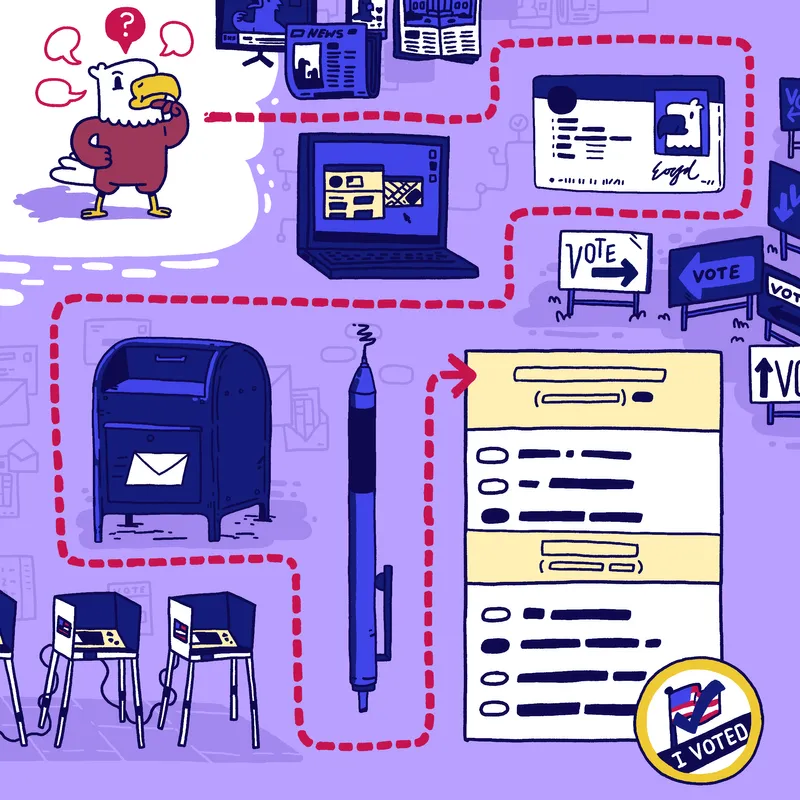
Các Phương Pháp In Đề Từ Điện Thoại Phổ Biến
Để in đề từ điện thoại, bạn cần đảm bảo điện thoại của mình có thể kết nối hoặc gửi dữ liệu đến máy in. Có nhiều phương pháp khác nhau tùy thuộc vào loại máy in bạn đang sử dụng, hệ điều hành của điện thoại (Android hay iOS) và các tùy chọn kết nối sẵn có. Việc nắm vững từng phương pháp sẽ giúp bạn lựa chọn cách thức phù hợp và hiệu quả nhất cho nhu cầu in ấn của mình, đặc biệt khi cần in các loại tài liệu như đề thi, văn bản hay hình ảnh từ nguồn trên điện thoại.
Sử Dụng Ứng Dụng Của Hãng Máy In
Đây là một trong những phương pháp phổ biến và đáng tin cậy nhất để in tài liệu từ điện thoại. Hầu hết các nhà sản xuất máy in lớn như HP, Canon, Epson, Brother, Samsung đều phát triển các ứng dụng di động riêng cho phép người dùng kết nối điện thoại trực tiếp với máy in của họ. Các ứng dụng này thường có giao diện thân thiện, dễ sử dụng và cung cấp đầy đủ các tùy chọn in ấn nâng cao mà các phương pháp khác có thể không có, ví dụ như chọn loại giấy, chất lượng in, in hai mặt, hoặc thậm chí là chức năng quét tài liệu.
Để sử dụng phương pháp này, trước tiên bạn cần tìm và tải ứng dụng chính thức của hãng máy in về điện thoại từ App Store (cho iPhone) hoặc Google Play Store (cho Android). Tên ứng dụng thường chứa tên hãng máy in, ví dụ: HP Smart, Canon PRINT Inkjet/SELPHY, Epson iPrint, Brother iPrint&Scan. Sau khi cài đặt, bạn mở ứng dụng và làm theo hướng dẫn để kết nối điện thoại với máy in. Việc kết nối này thường được thực hiện qua mạng Wi-Fi nội bộ, nghĩa là cả điện thoại và máy in cần kết nối đến cùng một mạng Wi-Fi. Một số ứng dụng cũng hỗ trợ kết nối trực tiếp Wi-Fi Direct nếu máy in của bạn có tính năng này, cho phép in mà không cần mạng Wi-Fi chung.
Sau khi kết nối thành công, bạn có thể dễ dàng duyệt tìm tài liệu, hình ảnh hoặc các loại file khác lưu trên điện thoại thông qua giao diện của ứng dụng. Chọn file cần in, sau đó tùy chỉnh các cài đặt in như số lượng bản sao, phạm vi trang (nếu là tài liệu nhiều trang), kích thước giấy, hướng giấy (ngang/dọc), chế độ màu hay trắng đen, và chất lượng in. Các ứng dụng này thường cho phép xem trước bản in trước khi thực hiện lệnh in cuối cùng, giúp bạn kiểm tra lại bố cục và định dạng. Nhấn nút “In” trong ứng dụng, và máy in của bạn sẽ bắt đầu xử lý tác vụ từ điện thoại. Phương pháp này cung cấp sự kiểm soát tốt nhất đối với quy trình in ấn và tận dụng hết các tính năng của máy in.
Ví dụ, với ứng dụng HP Smart, bạn không chỉ in được file từ bộ nhớ điện thoại mà còn có thể in từ các dịch vụ lưu trữ đám mây như Google Drive, Dropbox hay từ các ứng dụng ảnh trên điện thoại. Ứng dụng Canon PRINT cung cấp khả năng in ảnh trực tiếp từ các mạng xã hội hoặc dịch vụ Canon Image Gateway. Mỗi ứng dụng của hãng đều có những tính năng độc đáo riêng, được thiết kế để tối ưu trải nghiệm người dùng khi sử dụng máy in của họ. Do đó, việc dành chút thời gian tìm hiểu và cài đặt ứng dụng chính thức là rất đáng giá nếu bạn thường xuyên cần in đề từ điện thoại hoặc bất kỳ loại tài liệu nào khác.
Bên cạnh chức năng in, nhiều ứng dụng của hãng máy in còn tích hợp thêm các tính năng hữu ích khác như quét tài liệu trực tiếp từ máy in về điện thoại, kiểm tra trạng thái mực in, đặt hàng mực in mới, hoặc khắc phục sự cố cơ bản của máy in. Điều này biến chiếc điện thoại của bạn thành một trung tâm điều khiển di động cho mọi hoạt động liên quan đến máy in. Khả năng tương thích và hiệu suất của ứng dụng này thường cao hơn so với các phương pháp in chung vì chúng được phát triển riêng cho từng dòng máy cụ thể. Vì vậy, nếu máy in của bạn có ứng dụng di động đi kèm, hãy ưu tiên sử dụng phương pháp này để có trải nghiệm in đề từ điện thoại tốt nhất.
Sử Dụng AirPrint (Cho iPhone/iPad)
AirPrint là công nghệ in ấn được phát triển bởi Apple, cho phép người dùng các thiết bị iOS (iPhone, iPad) và macOS in tài liệu, hình ảnh trực tiếp đến các máy in hỗ trợ AirPrint mà không cần cài đặt thêm driver hay ứng dụng của hãng. Đây là một giải pháp cực kỳ tiện lợi và liền mạch cho người dùng hệ sinh thái Apple. Nếu bạn đang sử dụng iPhone và máy in của bạn có hỗ trợ AirPrint, đây thường là cách in đề từ điện thoại nhanh nhất và đơn giản nhất.
Để sử dụng AirPrint, bạn chỉ cần đảm bảo rằng iPhone hoặc iPad của mình và máy in hỗ trợ AirPrint đều được kết nối vào cùng một mạng Wi-Fi. Không cần bất kỳ thiết lập phức tạp nào khác. Khi mở một tài liệu, ảnh hoặc trang web trên iPhone, bạn tìm kiếm tùy chọn “Chia sẻ” (biểu tượng hình hộp với mũi tên lên). Trong menu chia sẻ, cuộn xuống và tìm biểu tượng “In” hoặc “Print”. Chạm vào biểu tượng này, iPhone sẽ tự động tìm kiếm các máy in hỗ trợ AirPrint có sẵn trên mạng Wi-Fi đó.
Sau khi iPhone phát hiện máy in hỗ trợ AirPrint, bạn chỉ cần chọn máy in mong muốn từ danh sách. Tiếp theo, tùy chỉnh các cài đặt in cơ bản như số lượng bản in, phạm vi trang. Tùy thuộc vào ứng dụng bạn đang in từ đó (ví dụ: Ảnh, Tệp, Safari), bạn có thể có thêm một số tùy chọn nâng cao hơn một chút, nhưng nhìn chung AirPrint tập trung vào sự đơn giản. Sau khi thiết lập xong, nhấn “In” ở góc trên bên phải màn hình. Tác vụ in sẽ được gửi trực tiếp từ iPhone đến máy in qua mạng Wi-Fi.
Ưu điểm lớn nhất của AirPrint là sự đơn giản và tích hợp sâu vào hệ điều hành iOS. Bạn có thể in từ hầu hết các ứng dụng cơ bản của Apple như Safari, Mail, Ảnh, Ghi chú, Pages, Numbers, Keynote, và nhiều ứng dụng bên thứ ba hỗ trợ chức năng in của iOS. Bạn không cần phải lo lắng về việc tải ứng dụng riêng cho từng loại máy in khác nhau. Tuy nhiên, hạn chế là không phải tất cả máy in đều hỗ trợ AirPrint, đặc biệt là các mẫu máy cũ hoặc giá rẻ. Ngoài ra, các tùy chọn cài đặt in nâng cao có thể bị giới hạn so với việc sử dụng ứng dụng riêng của hãng máy in. Dù vậy, đối với nhu cầu in đề từ điện thoại cơ bản như in văn bản PDF, đề thi Word hay ảnh, AirPrint là một lựa chọn tuyệt vời về sự tiện lợi.
Danh sách các máy in hỗ trợ AirPrint khá dài và được Apple cập nhật thường xuyên trên trang web hỗ trợ của họ. Trước khi mua máy in mới nếu bạn chủ yếu dùng iPhone, hãy kiểm tra xem máy có hỗ trợ AirPrint hay không. Nếu máy in hiện tại của bạn không hỗ trợ AirPrint nhưng bạn muốn sử dụng tính năng này, có một số giải pháp phần mềm hoặc phần cứng của bên thứ ba có thể giúp “biến” máy in thông thường thành máy in hỗ trợ AirPrint, nhưng các giải pháp này thường phức tạp hơn và không được hỗ trợ chính thức.
Sử Dụng Mopria Print Service (Cho Android)
Tương tự như AirPrint cho iOS, Mopria Print Service là một tiêu chuẩn in ấn phổ biến cho các thiết bị Android. Mopria là một liên minh giữa các nhà sản xuất máy in lớn nhằm tạo ra một tiêu chuẩn in ấn di động chung, cho phép người dùng in trực tiếp từ các điện thoại và máy tính bảng Android đến các máy in được chứng nhận Mopria mà không cần cài đặt ứng dụng riêng cho từng hãng. Đây là giải pháp tiện lợi cho người dùng Android muốn in tài liệu từ điện thoại một cách đơn giản.
Để sử dụng Mopria, bạn cần tải ứng dụng “Mopria Print Service” từ Google Play Store. Trên nhiều thiết bị Android đời mới, dịch vụ này có thể đã được cài đặt sẵn hoặc có thể được kích hoạt trong phần cài đặt in của hệ thống. Sau khi cài đặt hoặc kích hoạt, bạn đảm bảo điện thoại Android và máy in hỗ trợ Mopria của mình đều kết nối vào cùng một mạng Wi-Fi. Dịch vụ Mopria sẽ tự động phát hiện các máy in tương thích trên mạng.
Khi bạn muốn in một tài liệu, hình ảnh hoặc trang web từ ứng dụng bất kỳ trên điện thoại Android (ví dụ: Google Drive, Photos, Chrome), bạn tìm kiếm tùy chọn “In” trong menu của ứng dụng (thường nằm trong menu ba chấm hoặc menu chia sẻ). Chọn “In”, hệ thống Android sẽ hiển thị danh sách các máy in có sẵn được phát hiện bởi dịch vụ Mopria. Chọn máy in mong muốn, tùy chỉnh các cài đặt in cơ bản như số lượng bản sao, khổ giấy, màu sắc, hướng giấy. Sau khi thiết lập xong, nhấn vào biểu tượng máy in để gửi lệnh in.
Ưu điểm của Mopria Print Service là sự tiện lợi và khả năng tương thích rộng rãi với nhiều hãng máy in khác nhau (miễn là máy in được chứng nhận Mopria). Nó cung cấp một giao diện in chung cho nhiều ứng dụng khác nhau trên Android. Điều này giúp đơn giản hóa quá trình in đề từ điện thoại cho người dùng Android, không cần phải tìm hiểu và cài đặt nhiều ứng dụng riêng lẻ. Tuy nhiên, giống như AirPrint, các tùy chọn in nâng cao có thể không đầy đủ như khi sử dụng ứng dụng chính thức của hãng máy in.
Kiểm tra xem máy in của bạn có hỗ trợ Mopria hay không bằng cách tìm logo Mopria trên bao bì sản phẩm hoặc trong thông số kỹ thuật của máy in. Đa số các máy in được sản xuất trong vài năm gần đây từ các hãng lớn đều có xu hướng hỗ trợ cả Mopria và ứng dụng riêng của hãng. Việc kết hợp sử dụng Mopria cho các tác vụ in nhanh, đơn giản và ứng dụng của hãng cho các nhu cầu in nâng cao hơn là một chiến lược hiệu quả để tối ưu hóa khả năng in ấn từ điện thoại.
In Qua Địa Chỉ Email Của Máy In (Email Print)
Một số máy in hiện đại, đặc biệt là các dòng máy in văn phòng hoặc máy in đa năng, có tính năng “Email Print” hoặc “Cloud Print” riêng của hãng. Tính năng này gán cho máy in một địa chỉ email duy nhất. Bằng cách gửi email đính kèm tài liệu cần in đến địa chỉ email này, máy in sẽ tự động nhận và in file đính kèm đó. Đây là một phương pháp rất linh hoạt để in tài liệu từ điện thoại, đặc biệt khi bạn ở xa máy in hoặc không kết nối chung mạng Wi-Fi.
Để sử dụng Email Print, bạn cần thiết lập tính năng này trên máy in (thường thông qua giao diện web của máy in hoặc ứng dụng di động của hãng) để nhận địa chỉ email duy nhất của máy in. Một số hãng máy in yêu cầu bạn đăng ký máy in với dịch vụ đám mây của họ để kích hoạt tính năng này. Sau khi có địa chỉ email, bạn chỉ cần mở ứng dụng email trên điện thoại, tạo một email mới, nhập địa chỉ email của máy in vào phần người nhận, đính kèm file tài liệu, hình ảnh hoặc đề thi cần in, và gửi email đó đi.
Máy in được cấu hình sẽ định kỳ kiểm tra hộp thư của địa chỉ email đó. Khi nhận được email, máy in sẽ tự động tải file đính kèm và thực hiện lệnh in. Các file đính kèm phổ biến được hỗ trợ thường là PDF, văn bản (Word), hình ảnh (JPG, PNG). Một số dịch vụ Email Print còn cho phép tùy chỉnh một số cài đặt in cơ bản bằng cách đưa các lệnh cụ thể vào tiêu đề hoặc nội dung email.
Ưu điểm chính của phương pháp Email Print là khả năng in từ bất kỳ đâu có kết nối Internet, không bị giới hạn bởi mạng Wi-Fi nội bộ. Bạn có thể in đề từ điện thoại của mình ngay cả khi đang ở ngoài văn phòng hay trường học, chỉ cần máy in được kết nối Internet và bật nguồn. Tuy nhiên, nhược điểm là tính năng này không có sẵn trên tất cả các máy in và việc thiết lập ban đầu có thể phức tạp hơn so với các phương pháp khác. Ngoài ra, bạn có ít quyền kiểm soát các tùy chọn in nâng cao (như in hai mặt, chất lượng in cụ thể) so với việc sử dụng ứng dụng của hãng hoặc các giao diện in trực tiếp. Tính bảo mật cũng cần được lưu ý, bạn nên kiểm tra cài đặt để chỉ cho phép in từ các địa chỉ email đáng tin cậy.
Phương pháp Email Print là một giải pháp dự phòng hoặc tiện lợi trong các trường hợp đặc biệt, khi các phương pháp in trực tiếp qua Wi-Fi không khả dụng. Nó giúp bạn duy trì khả năng in ấn linh hoạt chỉ với chiếc điện thoại và kết nối mạng.
In Qua USB OTG (Ít Phổ Biến Hơn)
Đối với các máy in và điện thoại hỗ trợ chức năng USB On-The-Go (OTG), bạn có thể kết nối điện thoại trực tiếp với máy in bằng cáp USB. Tuy nhiên, phương pháp này ít phổ biến và phức tạp hơn so với in không dây, đồng thời yêu cầu cả điện thoại và máy in đều phải có khả năng này. Không phải tất cả các máy in có cổng USB đều hỗ trợ in trực tiếp từ thiết bị lưu trữ ngoài hoặc điện thoại qua OTG.
Để thực hiện, bạn cần một cáp USB phù hợp (thường là cáp USB-A sang USB-B, tùy loại cổng trên máy in) và một bộ chuyển đổi USB OTG cho điện thoại của bạn (ví dụ: USB-C sang USB-A hoặc Micro USB sang USB-A). Kết nối bộ chuyển đổi OTG vào điện thoại, sau đó cắm cáp USB từ máy in vào bộ chuyển đổi này. Điện thoại của bạn cần nhận diện máy in như một thiết bị ngoại vi.
Sau khi kết nối vật lý, bạn cần một ứng dụng quản lý file hoặc ứng dụng in ấn trên điện thoại có khả năng gửi file đến máy in kết nối qua USB OTG. Một số ứng dụng quản lý file nâng cao hoặc ứng dụng in của bên thứ ba có thể hỗ trợ tính năng này. Mở ứng dụng, chọn file cần in và tìm tùy chọn in đến máy in USB đã kết nối.
Ưu điểm của phương pháp này là bạn không cần mạng Wi-Fi. Nó có thể hữu ích trong môi trường không có mạng hoặc khi cả máy in và điện thoại đều không hỗ trợ các phương thức in không dây khác. Tuy nhiên, nhược điểm rất lớn là sự bất tiện về mặt vật lý (cần cáp, bộ chuyển đổi), khả năng tương thích hạn chế (không phải điện thoại và máy in nào cũng hỗ trợ), và tốc độ có thể không ổn định. Các tùy chọn cài đặt in cũng thường bị giới hạn. Do đó, đây thường là lựa chọn cuối cùng khi các phương pháp in không dây không khả thi.
In Qua Bluetooth (Ít Phổ Biến Với Máy In Văn Phòng)
Một số máy in nhỏ gọn, máy in ảnh mini hoặc máy in hóa đơn/nhãn mác có tích hợp kết nối Bluetooth. Nếu máy in của bạn hỗ trợ Bluetooth, bạn có thể ghép nối điện thoại với máy in qua Bluetooth và sử dụng ứng dụng in tương thích (thường là ứng dụng của hãng hoặc ứng dụng in ảnh) để in đề từ điện thoại (nếu file đó là ảnh hoặc PDF đơn giản) hoặc các loại tài liệu phù hợp.
Để sử dụng Bluetooth, bật Bluetooth trên cả điện thoại và máy in. Trên điện thoại, vào cài đặt Bluetooth để tìm và ghép nối với máy in. Sau khi ghép nối thành công, mở ứng dụng hỗ trợ in qua Bluetooth (ví dụ: ứng dụng in ảnh của Canon SELPHY, ứng dụng in nhãn của Brother). Chọn file cần in trong ứng dụng và gửi lệnh in qua kết nối Bluetooth.
Ưu điểm của in qua Bluetooth là không cần mạng Wi-Fi và dễ dàng thiết lập cho các thiết bị nhỏ gọn. Nó thích hợp để in ảnh trực tiếp từ điện thoại đến máy in ảnh di động. Tuy nhiên, nhược điểm lớn là tốc độ truyền dữ liệu chậm hơn so với Wi-Fi, phạm vi kết nối bị giới hạn (thường chỉ vài mét), và không phổ biến trên các máy in văn phòng, máy in laser thông thường dùng để in tài liệu hoặc đề thi. Hầu hết các máy in lớn tập trung vào kết nối mạng (Wi-Fi/Ethernet) thay vì Bluetooth.
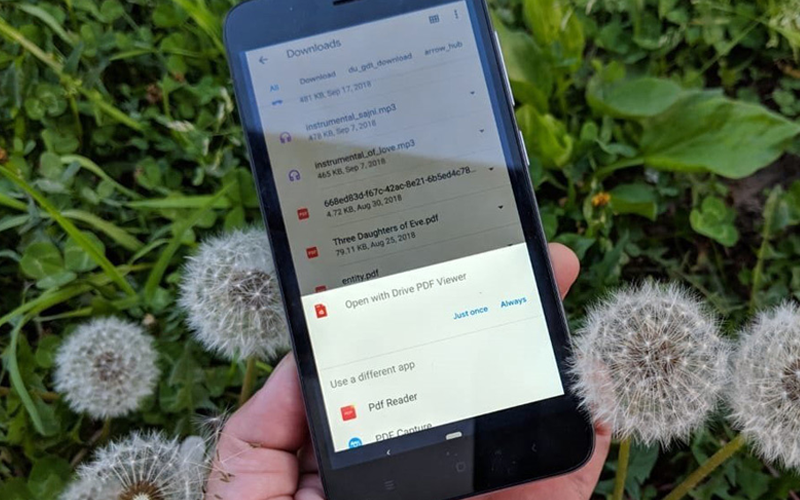
Cách Chọn Phương Pháp In Đề Từ Điện Thoại Phù Hợp
Việc lựa chọn phương pháp in đề từ điện thoại phù hợp phụ thuộc vào một số yếu tố chính:
- Loại Máy In Của Bạn: Máy in hỗ trợ kết nối nào? Wi-Fi, Ethernet, Bluetooth, hay chỉ USB? Có hỗ trợ AirPrint, Mopria, hay Email Print không?
- Hệ Điều Hành Điện Thoại: Bạn dùng iPhone (iOS) hay điện thoại Android? Điều này quyết định khả năng sử dụng AirPrint hay Mopria.
- Loại Tài Liệu Cần In: Bạn cần in tài liệu văn bản (Word, PDF), bảng tính (Excel), bài thuyết trình (PowerPoint), hay hình ảnh? Các ứng dụng khác nhau có thể hỗ trợ các định dạng file khác nhau.
- Vị Trí Của Bạn So Với Máy In: Bạn có đang kết nối chung mạng Wi-Fi với máy in không? Hay bạn cần in từ xa?
- Tần Suất In Ấn: Nếu bạn thường xuyên in từ điện thoại, việc cài đặt ứng dụng của hãng hoặc thiết lập AirPrint/Mopria là rất đáng giá. Nếu chỉ in thỉnh thoảng, Email Print có thể là giải pháp tiện lợi.
Đối với nhu cầu in đề từ điện thoại (thường là file PDF hoặc Word), phương pháp sử dụng ứng dụng chính thức của hãng máy in hoặc sử dụng AirPrint (cho iPhone) / Mopria (cho Android) là phổ biến và hiệu quả nhất. Chúng cung cấp sự tiện lợi, tốc độ nhanh (qua Wi-Fi) và nhiều tùy chọn in ấn cần thiết cho tài liệu.
Nếu máy in của bạn cũ và chỉ có cổng USB, hoặc bạn không có mạng Wi-Fi, phương pháp in qua USB OTG có thể là một giải pháp, nhưng cần kiểm tra khả năng tương thích của cả điện thoại và máy in. Phương pháp Email Print là lựa chọn tốt cho việc in từ xa hoặc khi không kết nối chung mạng.
Để đảm bảo quá trình in ấn từ điện thoại diễn ra suôn sẻ, hãy luôn kiểm tra kết nối giữa điện thoại và máy in. Nếu sử dụng Wi-Fi, đảm bảo cả hai thiết bị đều kết nối cùng một mạng và tín hiệu mạng ổn định. Nếu gặp sự cố, hãy thử khởi động lại máy in, router Wi-Fi và điện thoại. Đôi khi, việc cập nhật firmware cho máy in hoặc ứng dụng in trên điện thoại cũng có thể khắc phục được các vấn đề tương thích.
Bên cạnh đó, định dạng file cũng đóng vai trò quan trọng. PDF là định dạng phổ biến nhất và thường được hỗ trợ rộng rãi bởi hầu hết các ứng dụng và phương pháp in di động. Đối với file Word hoặc Excel, bạn có thể cần sử dụng ứng dụng của hãng máy in hoặc chuyển đổi chúng sang PDF trước khi in để đảm bảo định dạng không bị thay đổi.
Việc tìm hiểu kỹ về dòng máy in bạn đang sử dụng và các tính năng kết nối mà nó hỗ trợ là bước đầu tiên quan trọng. Thông tin này thường có trong sách hướng dẫn sử dụng đi kèm máy in hoặc trên trang web hỗ trợ của nhà sản xuất. Với sự đa dạng của các phương pháp hiện nay, việc in đề từ điện thoại trở nên linh hoạt hơn bao giờ hết, đáp ứng được hầu hết các tình huống sử dụng cá nhân và văn phòng nhỏ. Nếu bạn cần tìm kiếm các giải pháp in ấn toàn diện hoặc các loại máy in, phụ kiện phù hợp với nhu cầu của mình, bạn có thể tham khảo thêm tại maytinhgiaphat.vn.

Khắc Phục Sự Cố Thường Gặp Khi In Từ Điện Thoại
Khi thực hiện cách in đề từ điện thoại, bạn có thể gặp một số vấn đề phổ biến. Việc biết cách khắc phục chúng sẽ giúp tiết kiệm thời gian và tránh bực bội.
Một trong những sự cố thường gặp nhất là điện thoại không tìm thấy máy in trên mạng. Đầu tiên, hãy kiểm tra xem cả điện thoại và máy in có thực sự kết nối vào cùng một mạng Wi-Fi không. Tín hiệu Wi-Fi yếu cũng có thể gây ra vấn đề này. Thử di chuyển máy in hoặc router đến gần nhau hơn hoặc kiểm tra cường độ tín hiệu trên cả hai thiết bị. Đảm bảo máy in đã được bật nguồn và sẵn sàng hoạt động (không báo lỗi kẹt giấy hay hết mực). Khởi động lại máy in và điện thoại đôi khi là giải pháp đơn giản nhưng hiệu quả.
Nếu bạn đang sử dụng ứng dụng của hãng máy in hoặc Mopria/AirPrint, hãy kiểm tra xem ứng dụng hoặc dịch vụ in trên điện thoại đã được cập nhật phiên bản mới nhất chưa. Đôi khi, các lỗi tương thích cũ có thể được khắc phục trong các bản cập nhật. Tương tự, kiểm tra xem có bản cập nhật firmware nào cho máy in của bạn không. Các bản cập nhật này thường cải thiện hiệu suất và khả năng tương thích.
Một vấn đề khác là máy in nhận lệnh nhưng không in hoặc in ra trang trắng/sai định dạng. Điều này có thể do lỗi file tài liệu hoặc cài đặt in sai. Thử in một file khác (ví dụ: một bức ảnh đơn giản hoặc một trang test) để kiểm tra xem máy in có hoạt động bình thường không. Nếu chỉ một file cụ thể gặp vấn đề, hãy thử mở lại file đó bằng một ứng dụng khác hoặc chuyển đổi file sang định dạng PDF rồi in lại. Kiểm tra kỹ các cài đặt in trên điện thoại, đặc biệt là phạm vi trang, khổ giấy và chế độ màu.
Nếu bạn đang in qua Email Print và máy in không nhận email, hãy kiểm tra lại địa chỉ email của máy in đã nhập đúng chưa. Kiểm tra thư mục spam/junk mail trong hộp thư của địa chỉ email dùng để gửi đi, đôi khi email có thể bị lọc. Đảm bảo rằng máy in có kết nối Internet ổn định và dịch vụ Email Print trên máy in đang hoạt động. Một số dịch vụ yêu cầu bạn xác nhận địa chỉ email người gửi lần đầu tiên.
Đối với các phương pháp kết nối vật lý như USB OTG, hãy đảm bảo cáp và bộ chuyển đổi OTG hoạt động tốt. Thử cắm các thiết bị USB khác vào điện thoại qua bộ chuyển đổi đó để kiểm tra chức năng OTG của điện thoại. Đảm bảo ứng dụng in bạn đang sử dụng có hỗ trợ in qua kết nối USB.
Cuối cùng, nếu đã thử mọi cách mà vẫn không thể in đề từ điện thoại, hãy tham khảo sách hướng dẫn sử dụng của máy in hoặc trang web hỗ trợ của nhà sản xuất. Họ thường cung cấp các hướng dẫn khắc phục sự cố cụ thể cho từng dòng máy. Trong một số trường hợp, vấn đề có thể nằm ở phần cứng máy in, và bạn có thể cần liên hệ bộ phận hỗ trợ kỹ thuật.
Mẹo Để In Đề Từ Điện Thoại Chất Lượng Cao
Để đảm bảo bản in đề từ điện thoại của bạn có chất lượng tốt nhất, hãy lưu ý một vài mẹo nhỏ sau:
- Sử Dụng File Nguồn Chất Lượng Tốt: Bản in sẽ chỉ tốt như file nguồn. Nếu bạn cần in một đề thi dạng hình ảnh, hãy đảm bảo file ảnh đó có độ phân giải cao và không bị mờ, nhòe. Đối với file văn bản (PDF, Word), đảm bảo font chữ rõ ràng và định dạng chính xác.
- Kiểm Tra Xem Trước Bản In: Hầu hết các ứng dụng in di động đều có chức năng xem trước. Luôn sử dụng tính năng này để kiểm tra xem bố cục, lề, và nội dung trên trang in có đúng như mong đợi không trước khi nhấn nút in cuối cùng. Điều này đặc biệt quan trọng khi in các file phức tạp hoặc có nhiều hình ảnh, biểu đồ.
- Chọn Cài Đặt In Phù Hợp: Trong phần cài đặt in trên điện thoại, bạn có thể tùy chỉnh chất lượng in (ví dụ: Draft, Normal, High). Đối với đề thi hoặc tài liệu quan trọng, nên chọn chất lượng in Normal hoặc High để đảm bảo độ sắc nét của chữ và hình ảnh. Chọn đúng khổ giấy (A4, Letter, v.v.) và hướng giấy (dọc hoặc ngang) phù hợp với file và giấy bạn đặt vào máy in.
- Đảm Bảo Mực In/Toner Đủ: Mực in hoặc toner sắp hết có thể làm giảm chất lượng bản in, gây ra các vệt sọc hoặc chữ bị mờ. Kiểm tra trạng thái mực/toner của máy in trước khi in các tài liệu quan trọng. Nhiều ứng dụng của hãng máy in cho phép bạn kiểm tra mức mực còn lại.
- Sử Dụng Giấy In Phù Hợp: Sử dụng loại giấy in có chất lượng tốt và phù hợp với loại máy in (in phun hay in laser). Giấy quá mỏng có thể bị cong hoặc kẹt, giấy quá dày có thể không đi qua được khay cuốn. Sử dụng giấy trắng, sạch sẽ giúp bản in được rõ ràng và chuyên nghiệp.
- Căn Chỉnh Đầu Phun (Đối Với Máy In Phun): Nếu máy in phun của bạn cho ra bản in bị sọc màu hoặc màu sắc không chính xác, có thể đầu phun bị bẩn hoặc lệch. Hầu hết các máy in phun đều có chức năng làm sạch và căn chỉnh đầu phun trong phần cài đặt hoặc thông qua phần mềm/ứng dụng đi kèm. Thực hiện các bước này có thể cải thiện đáng kể chất lượng bản in.
Áp dụng những mẹo này cùng với việc lựa chọn phương pháp in phù hợp sẽ giúp bạn tối ưu hóa quá trình in đề từ điện thoại và có được những bản in chất lượng cao, phục vụ tốt nhất cho công việc, học tập hay nhu cầu cá nhân.
Tóm lại, việc in đề từ điện thoại không còn là điều phức tạp nhờ sự phát triển của công nghệ và các ứng dụng hỗ trợ. Với đa dạng các phương pháp từ ứng dụng của hãng, AirPrint, Mopria hay in qua email, bạn hoàn toàn có thể dễ dàng chuyển mọi tài liệu, hình ảnh từ chiếc smartphone của mình ra giấy in một cách nhanh chóng. Nắm vững các bước và lựa chọn phương pháp phù hợp nhất với thiết bị và máy in sẽ giúp bạn tiết kiệm thời gian và nâng cao hiệu quả công việc, học tập, biến chiếc điện thoại trở thành một công cụ in ấn di động mạnh mẽ.